結論から先に書くと、LINEMOは「iPhone 15」「iPhone 15 Plus」「iPhone 15 Pro」「iPhone 15 Pro Max」にeSIMでも物理SIMとも正式に対応しておりすぐに音声通話もデータ通信もテザリングも利用できます。
LINEMOのeSIMでも物理SIMでもどちらでも利用でき相性もとても良いです。
- 「iPhone 15」:LINEMO正式対応済み
- 「iPhone 15 Plus」:LINEMO正式対応済み
- 「iPhone 15 Pro」:LINEMO正式対応済み
- 「iPhone 15 Pro Max」:LINEMO正式対応済み
LINEMO(ラインモ)は現在、契約事務手数料無料、SIM発行手数料無料、最低利用期間なし、解約金なし、違約金なし、MNP転出手数料なし、契約初月の料金日割り計算と契約から解約までの『全手数料無料』を実施中です。
LINEMOの『全手数料無料』が正常に適用できているかは以下の方法で確認できます。
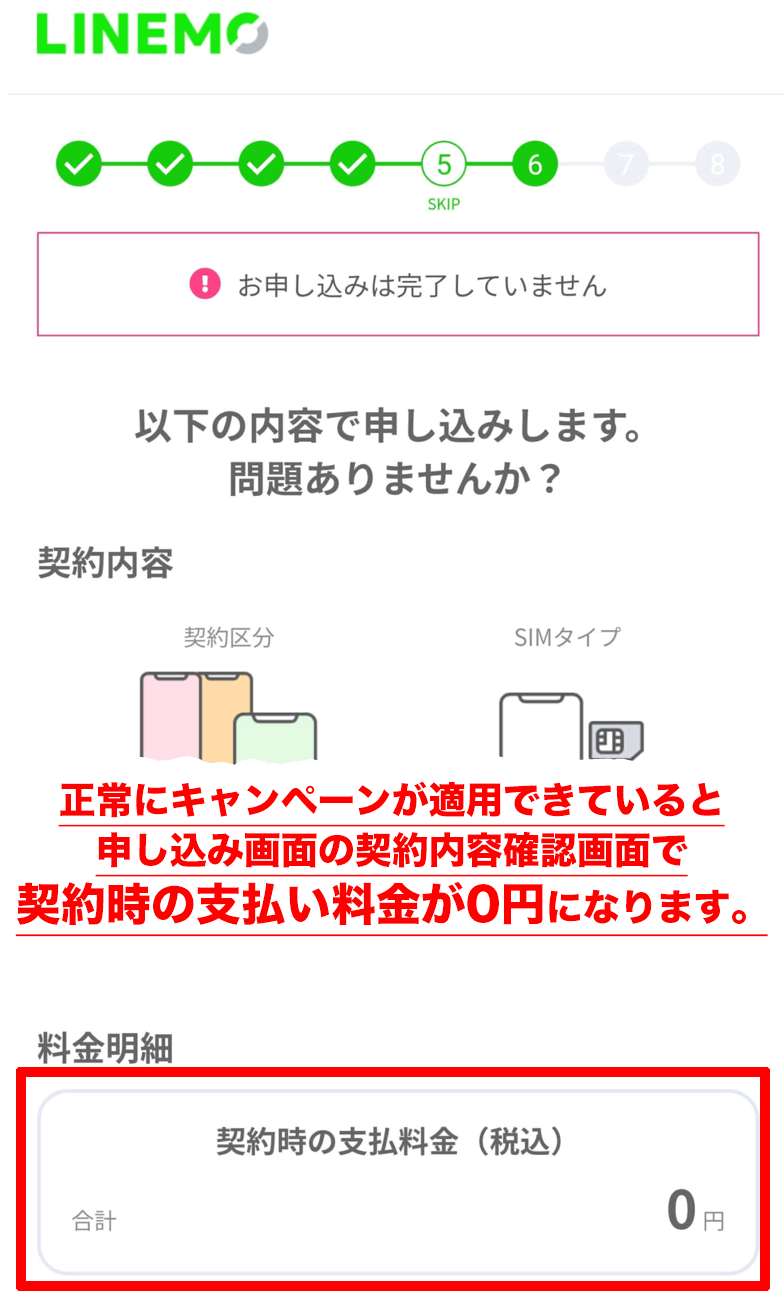
※通常、格安SIMでは契約事務手数料3300円、SIMカード発行手数料446円がかかります。
\契約事務手数料0円・初月日割り計算実施中でお得にゲットできるチャンス!/
目次
- 1 LINEMOはApple iPhone15に対応!対応機種
- 2 LINEMOはApple iPhone15でのテザリングにも対応
- 3 LINEMOでiPhone15のスマホを使うにはSIMロック解除が必須
- 4 自分のiPhoneのSIMロック解除済状況を確認する方法やり方・手順
- 5 楽天モバイルで購入したiPhoneはSIMロックなしのSIMフリー
- 6 Appleから直接購入したiPhoneはSIMロックなしのSIMフリー
- 7 格安SIM会社で購入したiPhoneの場合はSIMロックの有無は会社による
- 8 LINEMOはiPhone15を使う場合の注意点
- 9 LINEMOはスマホ端末セット販売の取り扱いはない
- 10 iPhone15はeSIMと物理SIMの2枚挿しで同時待受ができる
- 11 LINEMOでiPhone15を使うための全体の流れ
- 12 LINEMOはiPhone15で使う場合はSIMロック解除が必須
- 13 LINEMO(ラインモ)はマルチSIMカードサイズでSIMカードのサイズを心配しなくていい
- 14 LINEMO(ラインモ)は契約手数料が無料
- 15 LINEMO(ラインモ)は解約手数料・解約違約金が無料
- 16 LINEMO(ラインモ)の初月の月額料金は日割り計算
- 17 LINEMO(ラインモ)はSIM発行手数料も無料で契約できる
- 18 LINEMO(ラインモ)の申し込み方法手順まとめ
- 18.1 手順1. LINEMO(ラインモ)の公式申込みページを開く
- 18.2 手順2. 電話番号を引き継ぐか新規で電話番号をもらうか選択する
- 18.3 手順3. SIMカード・eSIMの選択
- 18.4 手順4. 利用開始までの流れを確認する
- 18.5 手順5. 料金プランの選択
- 18.6 手順6. 通話オプションの選択
- 18.7 手順7. MNPと契約者情報を入力します
- 18.8 手順9. 利用者の選択
- 18.9 手順10. ネットワーク暗証番号の設定
- 18.10 手順11. 支払方法の選択と入力(口座振替)
- 18.11 手順11.支払方法の選択と入力(クレジットカード)
- 18.12 手順12. 本人確認書類のアップロード
- 18.13 手順13. LINEMOの申し込み内容の最終確認
- 19 【全手数料無料でお得】LINEMO(ラインモ)は契約時の手数料が一切無料
- LINEMOはApple iPhone15に対応!対応機種
- LINEMOはApple iPhone15でのテザリングにも対応
- LINEMOでiPhone15のスマホを使うにはSIMロック解除が必須
- 自分のiPhoneのSIMロック解除済状況を確認する方法やり方・手順
- 楽天モバイルで購入したiPhoneはSIMロックなしのSIMフリー
- Appleから直接購入したiPhoneはSIMロックなしのSIMフリー
- 格安SIM会社で購入したiPhoneの場合はSIMロックの有無は会社による
- LINEMOはiPhone15を使う場合の注意点
- LINEMOはスマホ端末セット販売の取り扱いはない
- iPhone15はeSIMと物理SIMの2枚挿しで同時待受ができる
- LINEMOでiPhone15を使うための全体の流れ
- LINEMOはiPhone15で使う場合はSIMロック解除が必須
- LINEMO(ラインモ)はマルチSIMカードサイズでSIMカードのサイズを心配しなくていい
- LINEMO(ラインモ)は契約手数料が無料
- LINEMO(ラインモ)は解約手数料・解約違約金が無料
- LINEMO(ラインモ)の初月の月額料金は日割り計算
- LINEMO(ラインモ)はSIM発行手数料も無料で契約できる
- LINEMO(ラインモ)の申し込み方法手順まとめ
- 【全手数料無料でお得】LINEMO(ラインモ)は契約時の手数料が一切無料
LINEMOはApple iPhone15に対応!対応機種
LINEMO(ラインモ)はApple iPhone15スマホに対応しており大変相性が良くなっています。LINEMOはすべての機能が問題なく利用できます。
- iPhone 15(ドコモ版、au版、ソフトバンク版、Yモバイル版/SIMフリー版)
- iPhone 15 Plus(ドコモ版、au版、ソフトバンク版、Yモバイル版/SIMフリー版)
- iPhone 15 Pro(ドコモ版、au版、ソフトバンク版、Yモバイル版/SIMフリー版)
- iPhone 15 Pro Max(ドコモ版、au版、ソフトバンク版、Yモバイル版/SIMフリー版)
LINEMOのeSIMで利用できるApple iPhone15のスマホの機種
iPhone15シリーズは全機種eSIMに対応しており、物理SIMでもeSIMでもどちらもで利用できます。
- iPhone 15(ドコモ版、au版、ソフトバンク版、Yモバイル版/SIMフリー版)
- iPhone 15 Plus(ドコモ版、au版、ソフトバンク版、Yモバイル版/SIMフリー版)
- iPhone 15 Pro(ドコモ版、au版、ソフトバンク版、Yモバイル版/SIMフリー版)
- iPhone 15 Pro Max(ドコモ版、au版、ソフトバンク版、Yモバイル版/SIMフリー版)
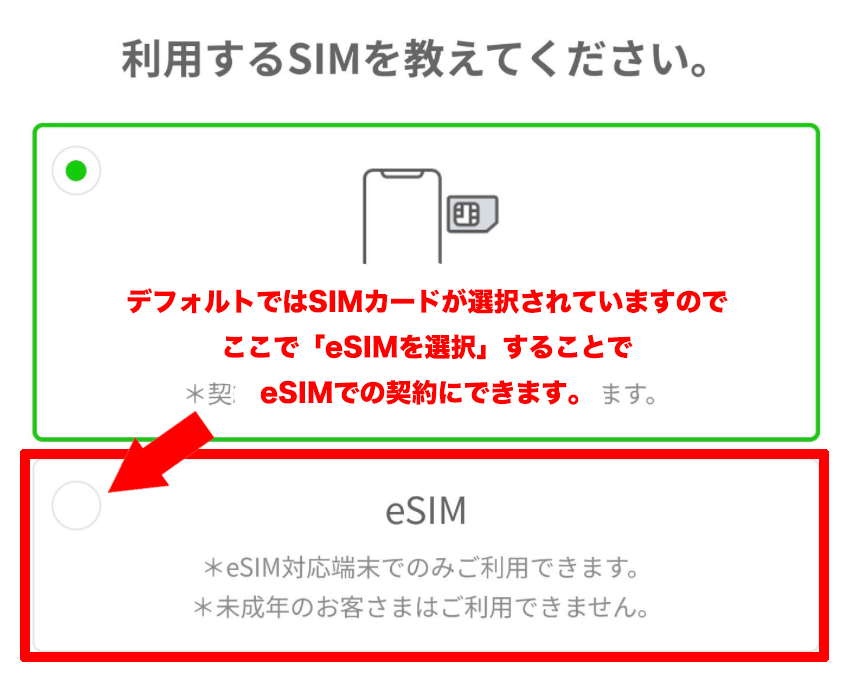
LINEMOはApple iPhone15でのテザリングにも対応
LINEMOはeSIMでも物理SIMでもテザリングが利用できます。

使い方は簡単でiPhoneの設定画面から「インターネット共有」をオンにするだけですぐにテザリングが使えるので、
iPhoneをモバイルWiFiルーター(ポケットWiFiの代わり)として使うことができます。
そのためiPhoneをポケットWi-Fiの代りにしてタブレットやiPad、パソコン(PC)でグラブルをプレイすることができます。
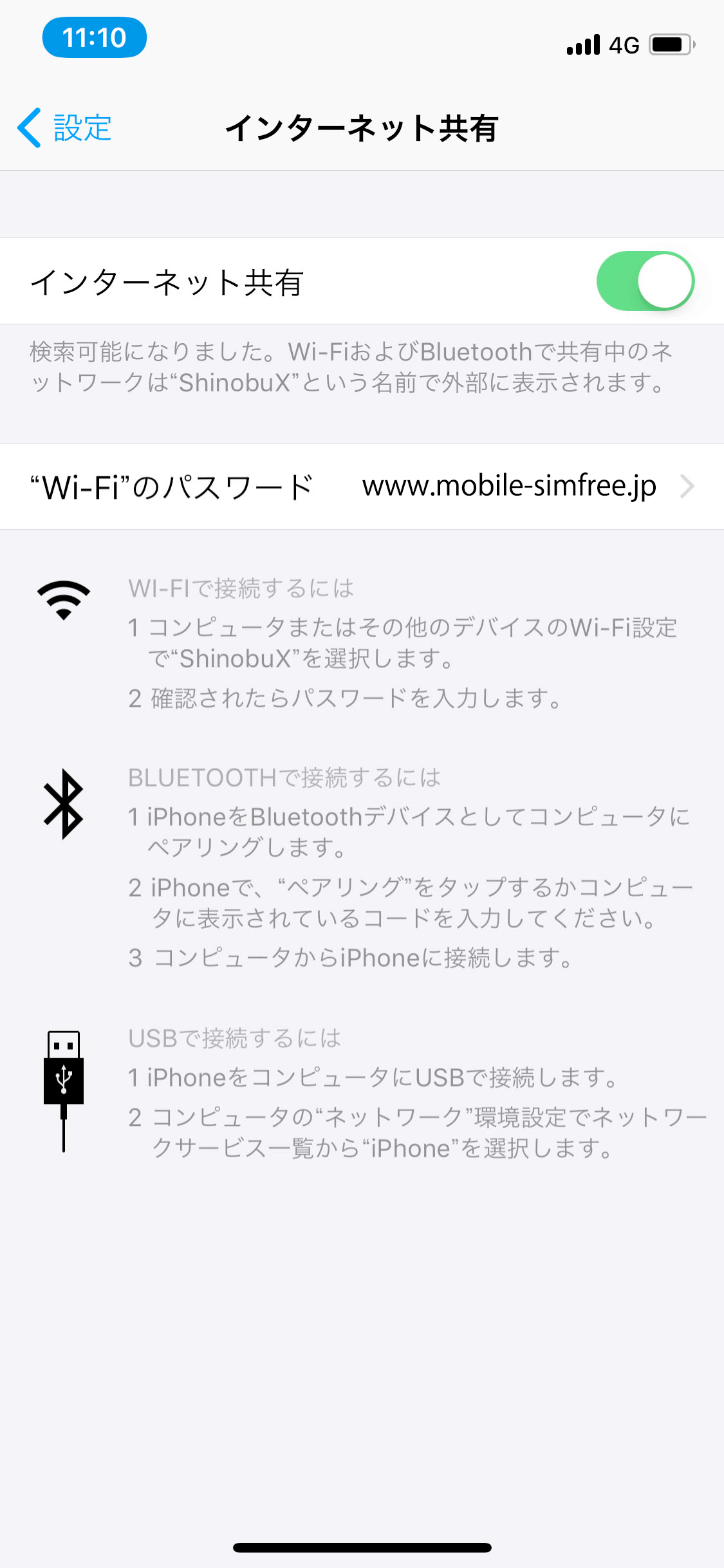
LINEMO(ラインモ)はテザリングは無料で使える格安SIMなのでiPhoneでどれだけテザリングを大量に使っても
月額料金のだけで無制限にテザリングを使えます。
大手キャリアのdocomoやSotBankではテザリングのオプション料金として月額500円かかりますが、LINEMO(ラインモ)は無料です。
LINEMOでiPhone15のスマホを使うにはSIMロック解除が必須
ドコモ、au、ソフトバンク版、ワイモバイルで購入したSIMロックがかかっているiPhone15のスマホはSIMロック解除が必須になります。
Apple Storeで購入したiPhone15はSIMロックがかかってないSIMフリー端末です。
購入時からSIMロックがかかっていないSIMフリーのiPhone15の場合は何もしなくてもLINEMOのSIMカードを挿入してプロファイルをインストールすればでデータ通信も音声通話も使えます。
自分のiPhoneのSIMロック解除済状況を確認する方法やり方・手順
iOS14以降を搭載したiPhoneの場合、ホーム画面の[設定]アプリから簡単にSIMロックの解除状態が確認できます。具体的な確認方法は以下のとおりです。
- ホーム画面の[設定アプリ]をタップして開いたら[一般]をタップする
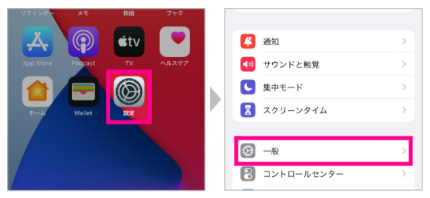
- [情報]をタップする
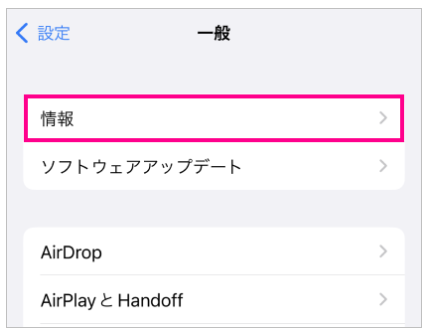
- ページ中部にある「SIM ロック」という項目を確認する
「SIM ロックなし」と表示されている場合は、SIMロックが解除されています。
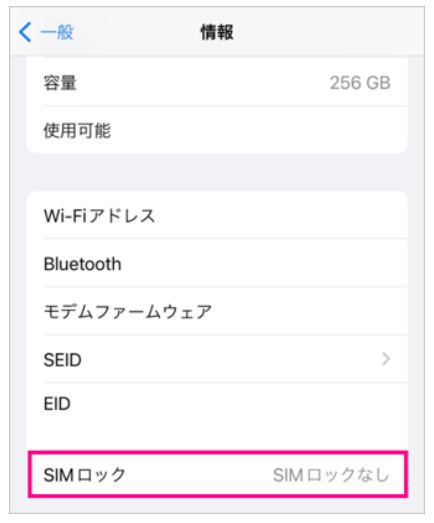
参考:SIMロックがかかっている状態だと以下のように表示されます。
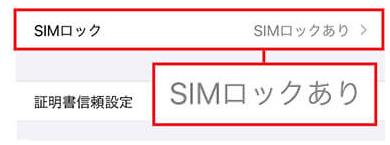
LINEMOで自分のiPhoneのSIMロック解除済状況を確認する方法!
楽天モバイルで購入したiPhoneはSIMロックなしのSIMフリー
楽天モバイルで購入したiPhoneはSIMフリー製品となっています。
SIMロック解除をする必要はありません。
Appleから直接購入したiPhoneはSIMロックなしのSIMフリー
Appleの実店舗やAppleのオンラインストアで購入したiPhoneはSIMフリー製品となっています。
SIMロック解除をする必要はありません。
格安SIM会社で購入したiPhoneの場合はSIMロックの有無は会社による
日本にはmineoやOCNモバイルONE、IIJmio、ロケットモバイル、日本通信SIMなどのいろいろな格安SIM会社がありますがそれらの会社で購入したスマホの場合は
SIMロックがかかっているかかかっていないかは会社によって異なります。
そのため現在契約中の会社に確認をしてみてください。
LINEMOはiPhone15を使う場合の注意点
iPhone15の回線としてLINEMOを使う場合には以下の2つの注意点があります。
iPhoneのSIMロック解除が必須
LINEMOでiPhone15を使う場合は以下の場合は使えないので注意が必要です。LINEMOで使う場合にはSIMロック解除済みまたはSIMロック解除手続きが必須です。
- SIMロックが掛かっているスマホ端末は使えない
- SIMロックを解除していない・解除をわすれて解約したスマホは使えない
申し込みがオンラインのみ
LINEMOには店舗やショップがないので申込みはオンラインのみです。
「LINEMO(ラインモ)の公式申込みwebページ(全手数料無料自動適用リンク)」
サポートはオンラインのみ
LINEMOには店舗やショップがないのでサポートはオンラインのみです。
問い合わせは電話とチャットが用意されているので不明なことがあった場合は聞いてみましょう。
LINEMO(ラインモ)にで電話で問い合わせする
LINEMO(ラインモ)の電話でのお問い合わせ先のカスタマーセンターの電話番号は回線関連は「0800-919-3442(フリーダイヤル・無料)」で契約申し込み関連は「0800-100-1850(フリーダイヤル・無料)」受付時間:10:00~19:00(年中無休)携帯電話やスマホからお問い合わせができます。
LINEMO(ラインモ)にチャットで問い合わせする
LINEMO(ラインモ)はチャットでの問い合わせも用意されています。
こちらのURLから「よくあるご質問」を開きます。
https://www.linemo.jp/support/(LINEMOの公式サイト)
「お問い合わせ内容を選択してください」から質問内容を選択します。
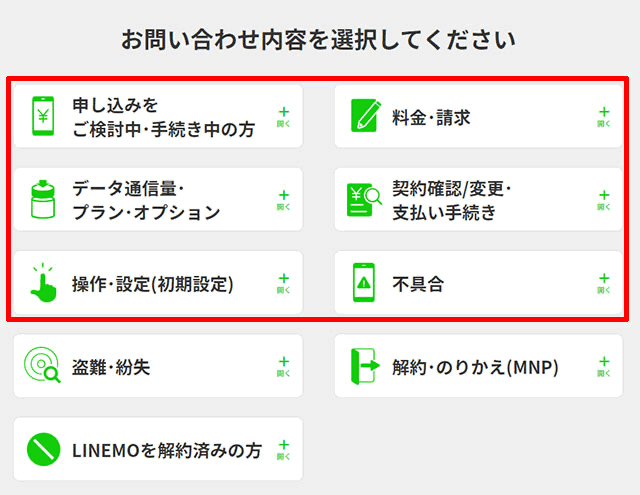
表示された質問一覧の一番下にある「上記以外のお問い合わせ」を選択すると
チャット画面が表示されてチャットで問い合わせができます。
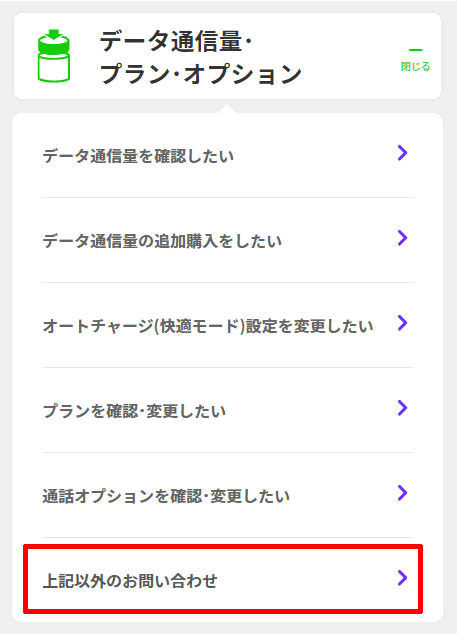
これでチャット画面が出てくるので問い合わせができます。
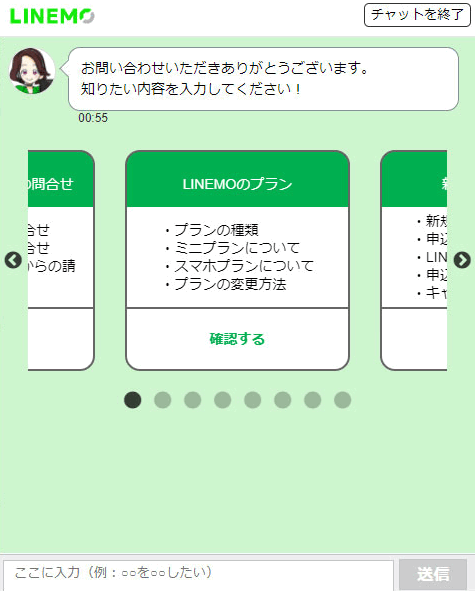
LINEMOの連絡先・お問い合わせ先・カスターセンターの電話番号
LINEMOはスマホ端末セット販売の取り扱いはない
スマホとセットで販売している会社もありますがLINEMOは回線だけの販売でスマホとセットで購入はできません。
スマホは以下の場所で購入できますので新品、中古に関係なく入手すれば利用することが出来ます。
- 大手キャリア(単体購入可能)
- Apple Store(全機種SIMフリーになっています)
- Amazon
- 楽天市場
- 家電量販店
- 中古ショップ
- ネットオークション
- ヤフオク
- メルカリ
- ラクマ
- ネットフリーマーケット
iPhone15はeSIMと物理SIMの2枚挿しで同時待受ができる
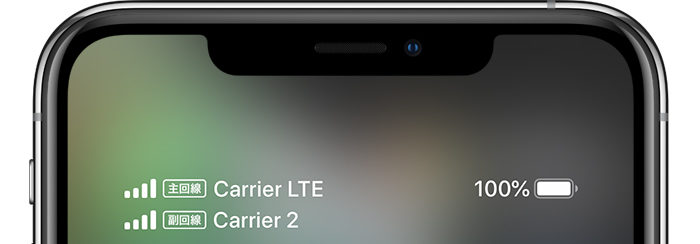
iPhone15はどのシリーズもeSIMと物理SIMの2つに対応しており2つ同時に使うことが出来ます。例えばLINEMOをeSIMで使いソフトバンクを物理SIMで使うという事も可能です。
LINEMOでiPhone15を使うための全体の流れ
LINEMOでiPhone15のスマホを使うための全体の流れは以下のとおりです。
- LINEMOで使うiPhone15を用意する
- LINEMOで使うiPhone15をのSIMロックを解除する
- 電話番号を引き継ぐ場合MNP予約番号を発行する
- LINEMOを申し込む(新規契約/MNPで他社から乗り換え)
- 回線切替をする ※MNPで乗り換えるの場合のみ
- APNの設定をする
- 完了
SIMロック解除手続きをする(必要な場合のみ)
ドコモのSIMロック解除は、My docomoから手数料無料で手続きが可能です。店舗のショップでも手続きが可能ですが店舗から申し込む場合は手数料3,300円(税込)がかかるので注意しましょう。
- 設定アプリからIMEI番号を確認する
- My docomoにログインする
- 「サービス一覧」から「SIMロック解除」を選択する
- IMEI番号を入力する
- 注意事項等を確認してチェックボックスをチェックする
- 「手続きを完了する」を選択する
- 手続き完了
- 「SIMロック解除のお手続きページ」からMy auへアクセス
- My auにログインする
- SIMロックを解除したい端末の電話番号を選択する
- 4桁の暗証番号を入力する
- 画面の指示に従って注意事項などを確認する
- SIMロック解除可能なことを確認して申し込む
- 手続き完了
ドコモのSIMロック解除は、My SoftBankから手数料無料で手続きが可能です。店舗のショップでも手続きが可能ですが店舗から申し込む場合は手数料3,300円(税込)がかかるので注意しましょう。
- IMEI番号を設定アプリから確認してコピーを取る
- My SoftBankへログインする
- 「メニュー」から「契約・オプション管理」を選択する
- 「オプション」を選択して「SIMロック解除対象機種の手続き」を選択する
- IMEI番号を入力して次に進む
- 「解除手続きをする」を選択
- 手続き完了
ワイモバイルのSIMロック解除は、My Y!mobileから手数料無料で手続きが可能です。店舗のショップでも手続きが可能ですが店舗から申し込む場合は手数料3,300円(税込)がかかるので注意しましょう。
- IMEI番号を設定アプリから確認してコピーを取る
- My Y!mobileへログインする
- ご契約内容の「もっとみる」を選択する
- 画面下の「SIMロック解除の手続き」を選択する
- 注意事項等をご確認のうえ、製造番号(IMEI)を入力し「次へ」を選択する
- 製造番号(IMEI番号)、機種名に相違がなければ「解除手続きする」を選択する
- 解除コード発行画面が表示される
- 手続き完了
MNP予約番号を発行する(電話番号を引き継ぐ場合)
LINEMO(ラインモ)にdocomo、au、SoftBank、Y!mobileなどの大手キャリアで使っている電話番号をそのまま変更することなくLINEMO(ラインモ)に乗り換えるのに必要な
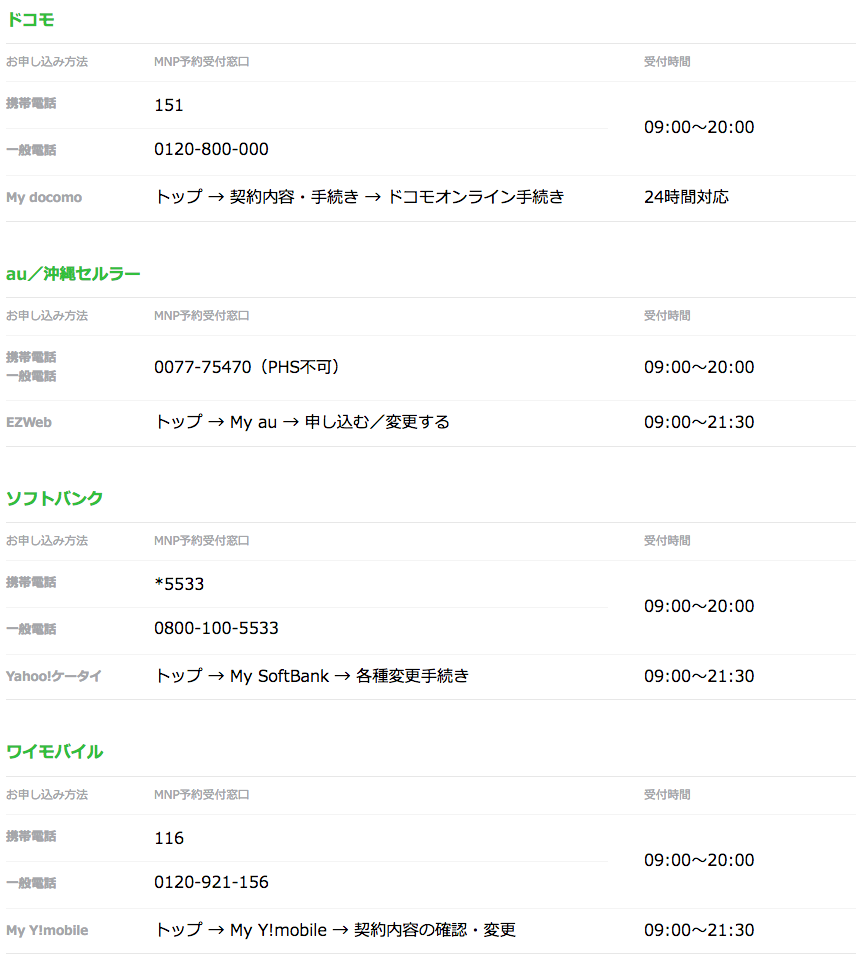
LINEMOを申し込む(新規契約/MNPで他社から乗り換え)
「LINEMO(ラインモ)の公式申込みwebページ(全手数料無料自動適用リンク)」を開きます
LINEMO(ラインモ)は現在、契約事務手数料無料、SIM発行手数料無料、最低利用期間なし、解約金なし、違約金なし、MNP転出手数料なし、契約初月の料金日割り計算と契約から解約までの『全手数料無料』を実施中です。
LINEMOの『全手数料無料』が正常に適用できているかは以下の方法で確認できます。
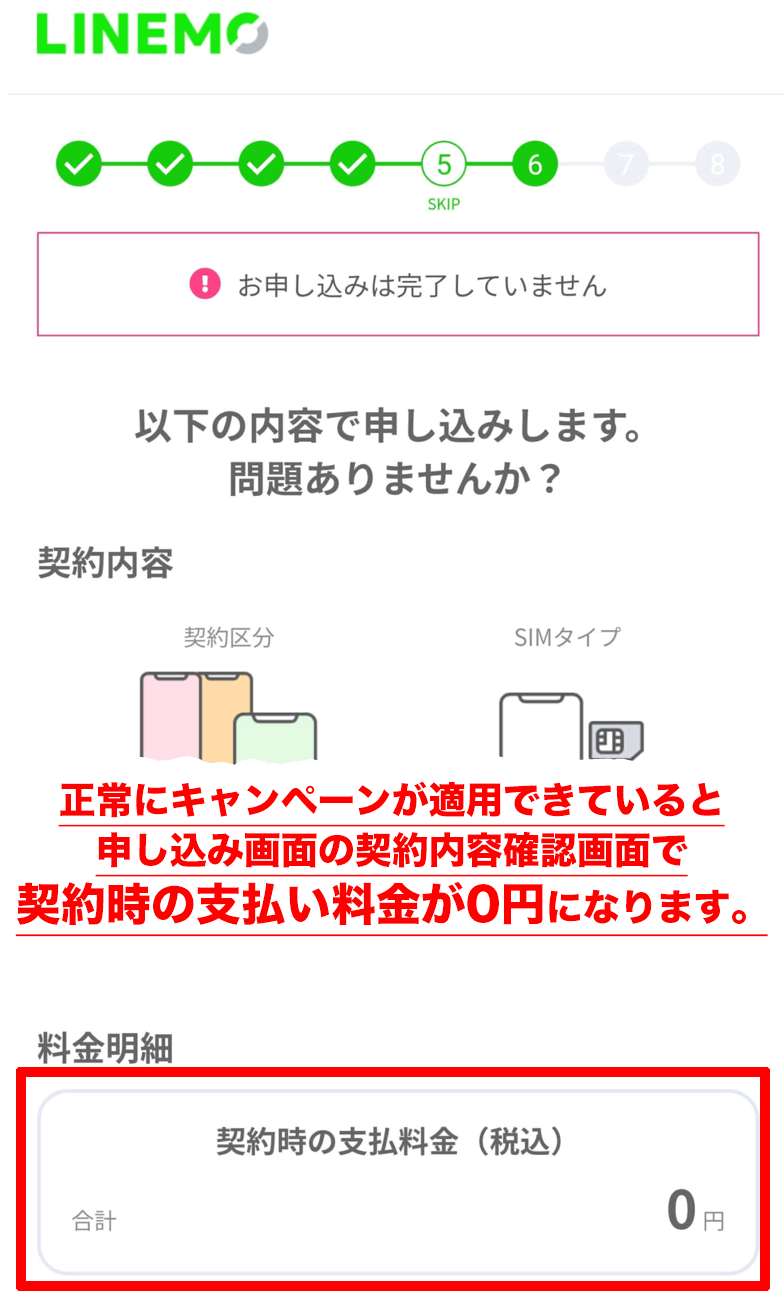
※通常、格安SIMでは契約事務手数料3300円、SIMカード発行手数料446円がかかります。
スマホの場合
iPhone、iPad、Androidスマホ、Androidタブレットの場合は、「LINEMO(ラインモ)の公式申込みwebページ(全手数料無料自動適用リンク)」を開くと以下のような画面が表示されます。
開いた申し込みページの少し下にスクロールすると表示される「今すぐ申し込む」ボタンをタップまたはクリックします。

※こちらの方法で全手数料無料が自動適用されます。
パソコン(PC)の場合
パソコン(PC)の場合は、「LINEMO(ラインモ)の公式申込みwebページ(全手数料無料自動適用リンク)」を開くと以下のような画面が表示されます。
開いた申し込みページを少し下にスクロールすると表示される「今すぐ申し込む」ボタンをタップまたはクリックします。

※こちらの方法で全手数料無料が自動適用されます。
eSIM対応のスマホ機種の場合はeSIMでの利用もできる
LINEMO(ラインモ)物理的なSIMカードの「SIMカード」と物理的なSIMカードではない「eSIM」の2つから選択できます。
もしLINEMOで利用する予定のZenfoneのスマホがeSIMに対応してい場合はLINEMOの契約申し込み画面でeSIMを選ぶことでeSIMでも利用ができます。
- LINEMOで利用する予定のZenfoneのスマホがeSIMに対応している: eSIMで利用できる
eSIMのメリットはSIMカードが届くまで待たなくていいので申し込み完了から30分程度で利用でき、すぐに利用したい人にとっては大きなメリットです。
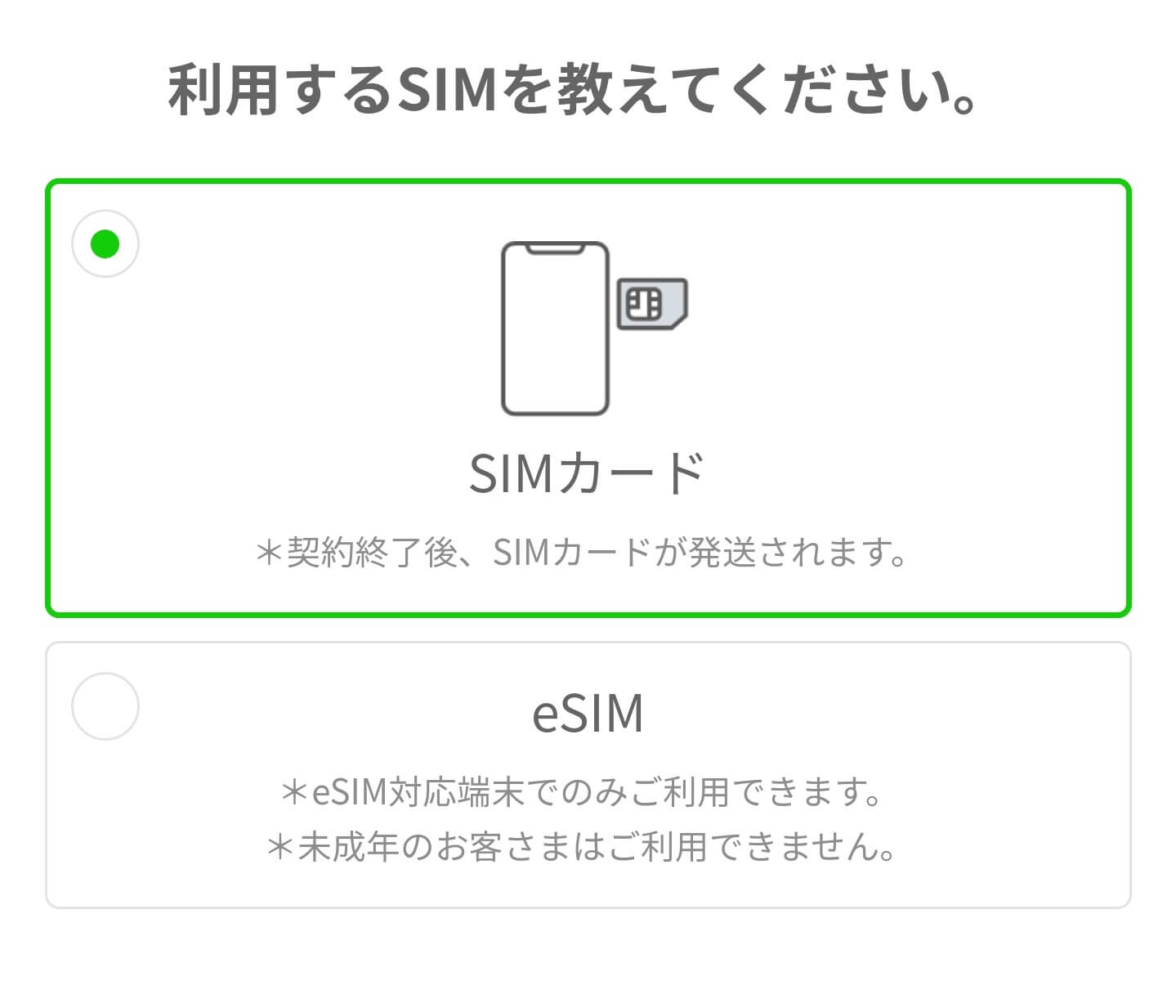
回線切替をする ※MNPで乗り換えるの場合のみ
LINEMO(ラインモ)は設定をしただけでは通信ができません。
回線切り替え手続き(=回線開通手続き)が必要です。
大手キャリアのdocomo、au、SoftBankや他の回線からLINEMOに切り替える場合には、「LINEMO回線切り替え窓口」「0800-919-3448(フリーダイヤル・無料)」に電話します。
- 電話番号:0800-919-3448(フリーダイヤル・無料)
- 受付時間:10時~19時
- 受付日:年中無休
「回線切り替え手続き」を完了してからLINEMO(ラインモ)で通信ができるようになるまでの時間は15分程度でした。
回線の切り替え(開通)したらデータ通信(インターネット)ができるか確認します。
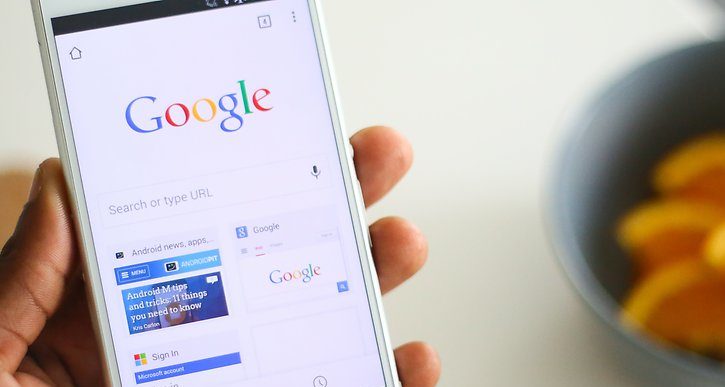
WiFiをオフにしたら、
SafariでYahooやGoogleを開いてみて
サイトが表示できるか確認したら完了です。
APNの設定をする
LINEMO(ラインモ)のAPN情報を以下の内容のとおりに入力していきます。
- 「設定」アプリを開く
- 「ネットワークとインターネット」をタップする
- 「モバイルネットワーク」をタップする
- 「アクセスポイント名」をタップする
- 右上のメニューの「新しいAPN」またはプラスボタンをタップする
- 下記のAPN情報を手入力する
- 右上のメニューの「保存」をタップする
- 先ほど保存したAPNをタップして選択する
- 完了
- 名前 LINEMO
- APN plus.acs.jp
- ユーザー名 lm
- パスワード lm
- MCC 440
- MNC 20
- 認証タイプ CHAP
- APNタイプ default,mms,supl,hipri
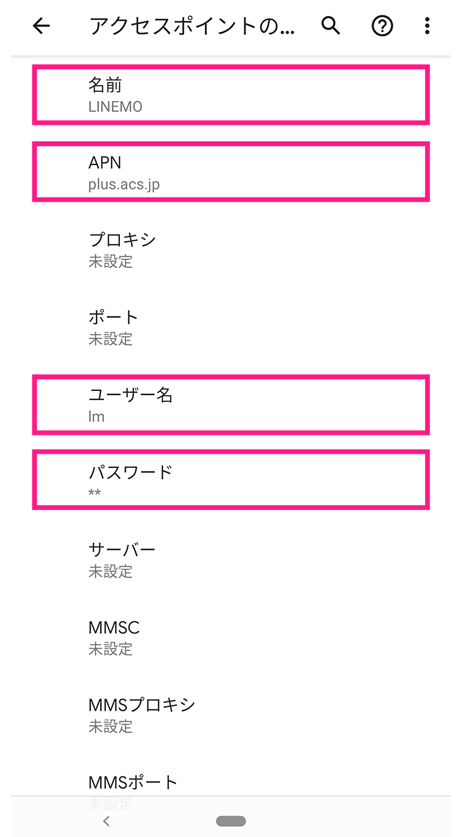
LINEMO(ラインモ)のAPN設定情報を保存する
LINEMO(ラインモ)のAPN情報(アクセスポイント名)を入力したら、右上の3つの点の部分をタップして、「保存」をタップします。
保存をしないとAPN情報を入力しても保存されないで消えてしまうので注意が必要です。
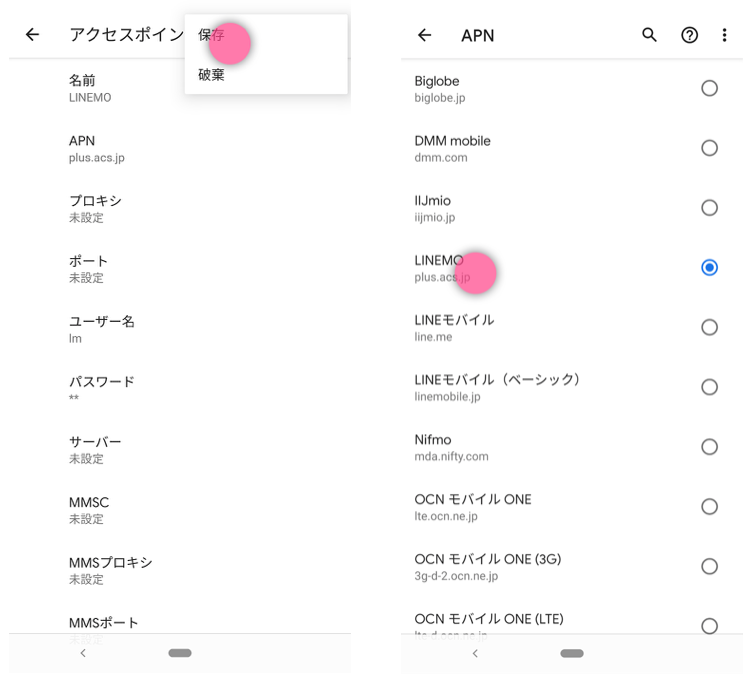
LINEMO(ラインモ)のAPNを選択する
LINEMO(ラインモ)のAPN(アクセスポイント名)を設定して保存したら、新規作成したLINEMO(ラインモ)のAPNの横にある丸をタップして選択します。
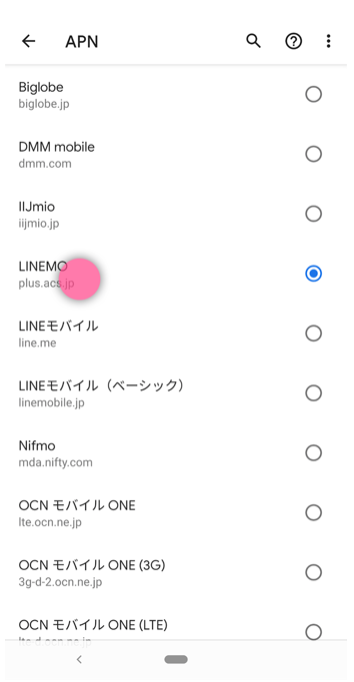
スマホの電源を切って入れる(再起動する)
APNの設定をしたらスマホの電源ボタンを押して一度電源を切ってから入れるか、「再起動」メニューがあるスマホなら再起動をします。
電源を切って入れ直す方法は手動で再起動しているのとおなじことです。
再起動が完了したらインターネットに繋がるようになっています。
LINEMOはiPhone15で使う場合はSIMロック解除が必須
LINEMO(ラインモ)はソフトバンク回線を使った格安SIMですが、LINEMOのSIMカードでデータ通信と通話をするにはSIMロック解除が必須です。
ただ、iPhone15は基本的にSIMロック解除済みのSIMフリーでの販売となっているので特別な手続きをしなくてもLINEMOのSIMカードをさすだけで音声通話もデータ通信もテザリングもすぐに使えます。
LINEMO(ラインモ)はマルチSIMカードサイズでSIMカードのサイズを心配しなくていい
LINEMOのSIMカードはマルチSIMカードサイズになっていて、標準SIMサイズ、マイクロSIMサイズ、ナノSIMサイズのすべてのサイズに対応しています。
契約申し込み時もSIMカードサイズの選択画面はなく、使用するスマホに合わせて合わせられるようになっています。

LINEMO(ラインモ)は契約手数料が無料
LINEMO(ラインモ)は現在、契約時の契約事務手数料が無料を適用可能です。
ほとんどの格安SIMで契約時の契約事務手数料は3000円〜5000円かかるのがLINEMOは無料なのでこれだけでもLINEMO(ラインモ)が選ばれています。
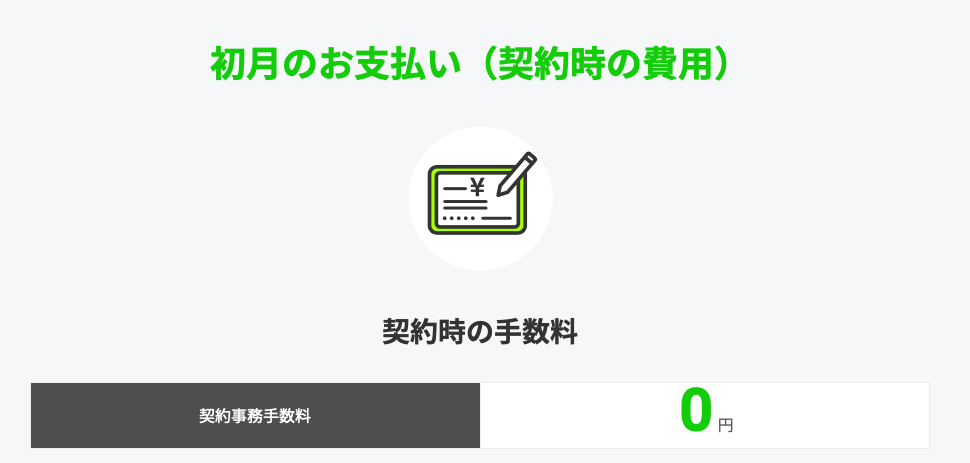
LINEMO(ラインモ)は解約手数料・解約違約金が無料
LINEMO(ラインモ)は契約時の契約事務手数料だけでなく、解約時の契約解除料、解約違約金、契約解除料、MNP転出手数料すべて無料です。
LINEMO(ラインモ)ははじめやすくてやめやすい、乗り換えやすい爆発的人気の格安SIMです。
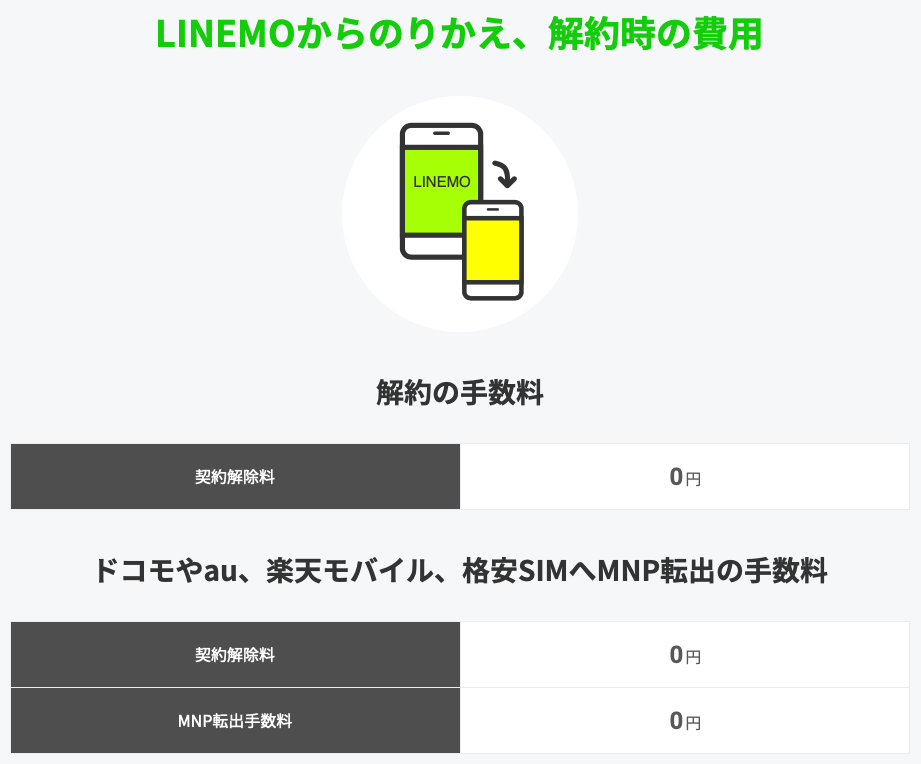
LINEMO(ラインモ)の初月の月額料金は日割り計算
LINEMO(ラインモ)は契約初月の月額料金は日割り計算されます。
LINEMO(ラインモ)は契約事務手数料が無料なので契約初月に請求される料金は月額料金の日割り計算された料金だけです。
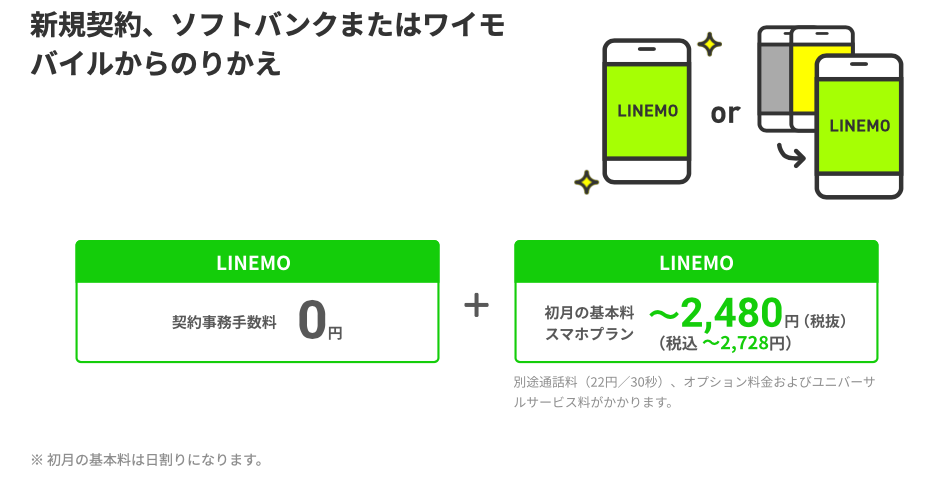
この契約から解約までの全手数料無料化はいつ終了して有料になるかわかりませんので、無料である今手に入れておくことをおすすめします。
LINEMO(ラインモ)はSIM発行手数料も無料で契約できる
LINEMO(ラインモ)は現在SIM発行手数料も無料です。
他の格安SIMでは500円程度SIM発行手数料として取られますが、LINEMO(ラインモ)は無料なので契約時に一切手数料を取られません。
LINEMO(ラインモ)の申し込み方法手順まとめ
LINEMO(ラインモ)の申し込み手順を以下にまとめました。
手順1. LINEMO(ラインモ)の公式申込みページを開く
「LINEMO(ラインモ)の公式申込みwebページ(全手数料無料自動適用リンク)」を開きます
スマホの場合
iPhone、iPad、Androidスマホ、Androidタブレットの場合は、「LINEMO(ラインモ)の公式申込みwebページ(全手数料無料自動適用リンク)」を開くと以下のような画面が表示されます。
開いた申し込みページの少し下にスクロールすると表示される「今すぐ申し込む」ボタンをタップまたはクリックします。

※こちらの方法で全手数料無料が自動適用されます。
パソコン(PC)の場合
パソコン(PC)の場合は、「LINEMO(ラインモ)の公式申込みwebページ(全手数料無料自動適用リンク)」を開くと以下のような画面が表示されます。
開いた申し込みページを少し下にスクロールすると表示される「今すぐ申し込む」ボタンをタップまたはクリックします。

※こちらの方法で全手数料無料が自動適用されます。
手順2. 電話番号を引き継ぐか新規で電話番号をもらうか選択する
今まで大手キャリアのdocomo、au、Softbankや格安SIM、格安スマホで使っていた電話番号をLINEMO(ラインモ)に引き継ぎたい場合は、「今の電話番号をそのまま利用する」を選択して、現在利用中の携帯電話会社を選択します。
LINEMO(ラインモ)で新しい電話番号を取得したい、もらいたい場合は、「新しい電話番号で契約する」を選択します。
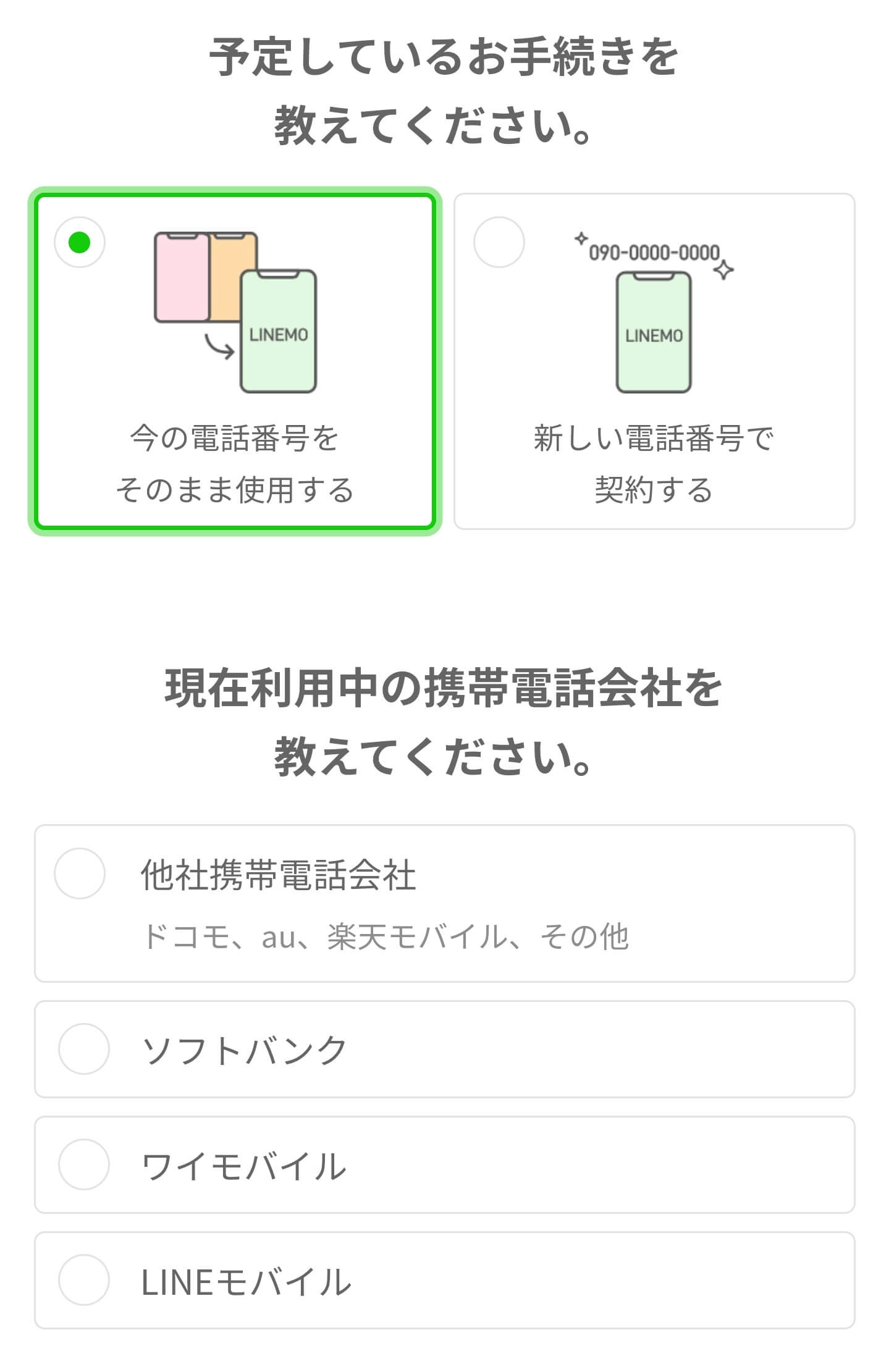
手順3. SIMカード・eSIMの選択
LINEMO(ラインモ)物理的なSIMカードの「SIMカード」と物理的なSIMカードではない「eSIM」の2つから選択できます。
「eSIM」はスマホ側が対応していないと利用できませんので自分が使用するスマホやiPhoneがeSIMに対応しているか確認してみてください。
LINEMOのeSIM対応の検証済み端末一覧 - LINEMO
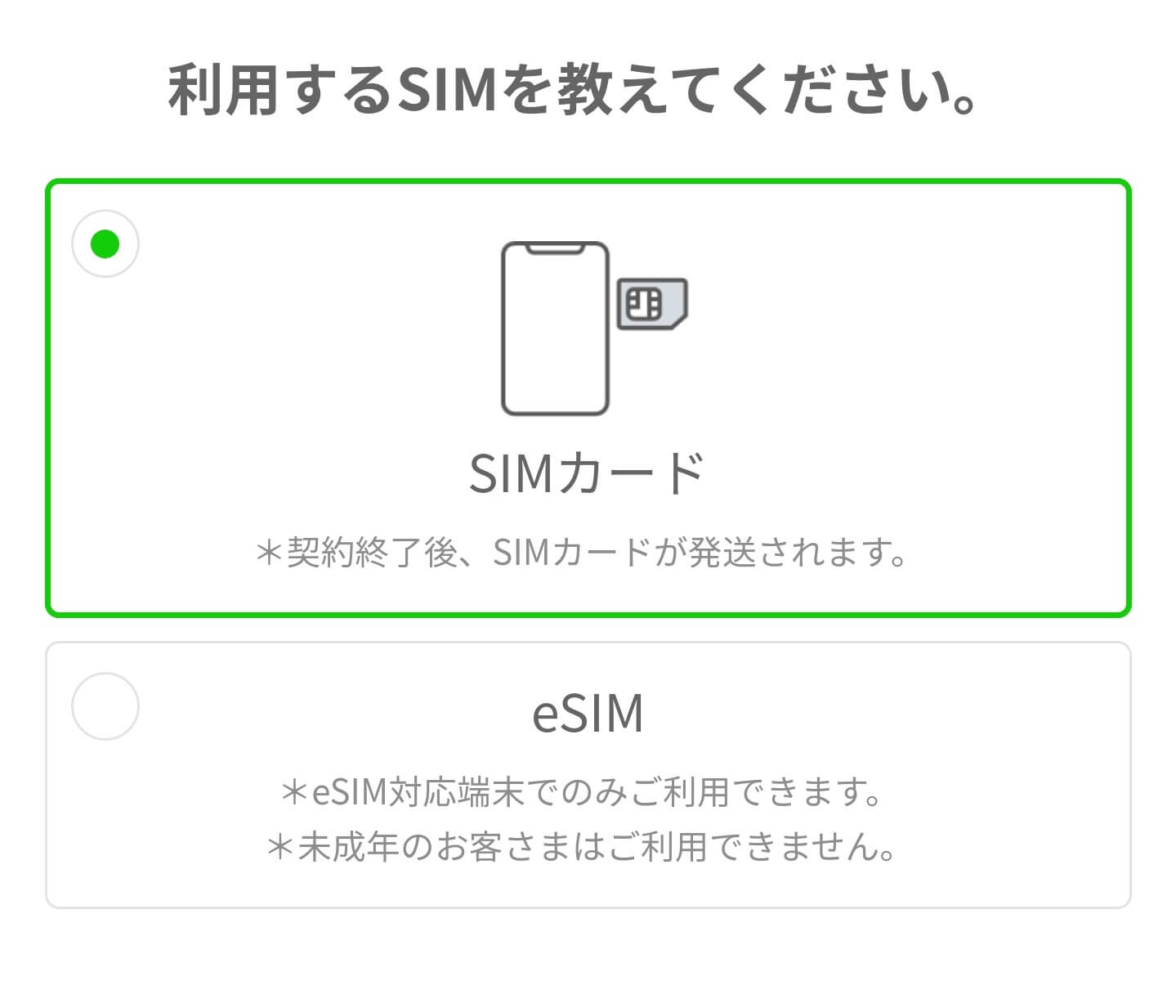
SIMカードの選択画面では、パソコンやタブレットからではeSIMは選択できないようになっています。eSIMを契約したい場合は、eSIMを挿入する予定のスマホから申し込みページにアクセスすれば選択できます。
手順4. 利用開始までの流れを確認する
ここで、利用開始までの流れが出てくるので内容を確認して、
「サービス選択にすすむ」をタップまたはクリックします。
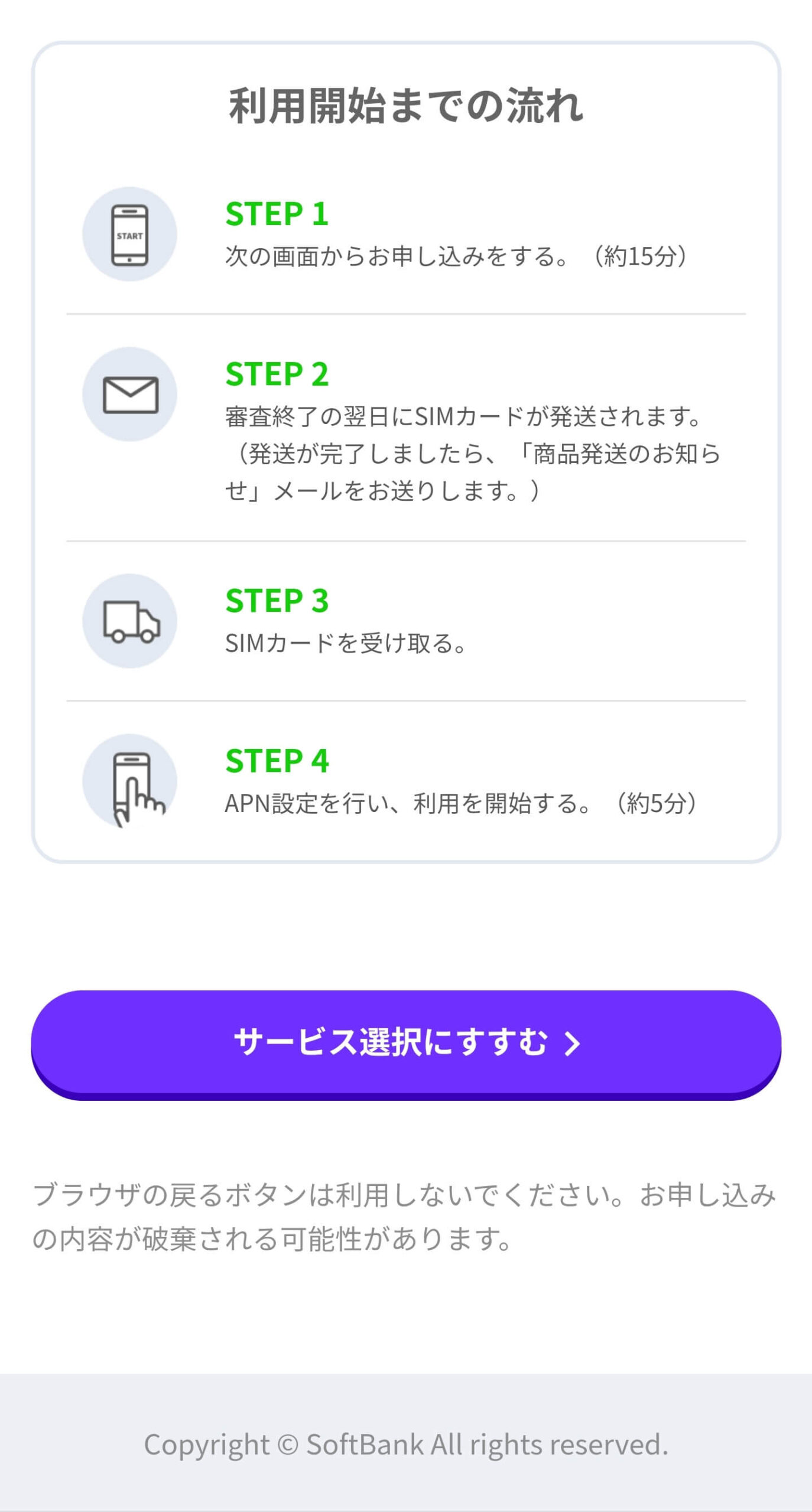
手順5. 料金プランの選択
ここで、料金プランを選択します。
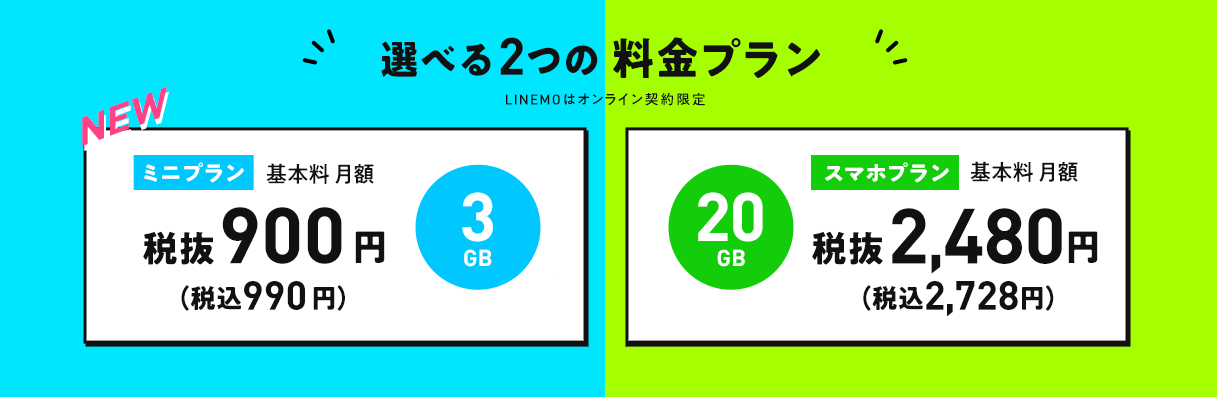
INEMO(ラインモ)は月額900円(税込990円)で3GBの高速通信が可能な「ミニプラン」と月額2,480円(税込2,728円)で20GB高速通信が可能な「スマホプラン」の2つのプランがありますが
どちらのプランも最低利用期間なし、解約金なし、違約金なし、MNP転出手数料なしとなっています。自分がだいたい1月に利用するデータ容量(ギガ容量)を基準に選べばいいです。
- LINEMO(ラインモ)の「ミニプラン」: 最低利用期間なし
- LINEMO(ラインモ)の「スマホプラン: 最低利用期間なし
- LINEMO(ラインモ)の契約事務手数料: 無料(0円)
- LINEMO(ラインモ)の初月の基本料金 日割り計算
- LINEMO(ラインモ)の解約手数料: 無料(0円)
- LINEMO(ラインモ)のSIM発行手数料: 無料(0円)
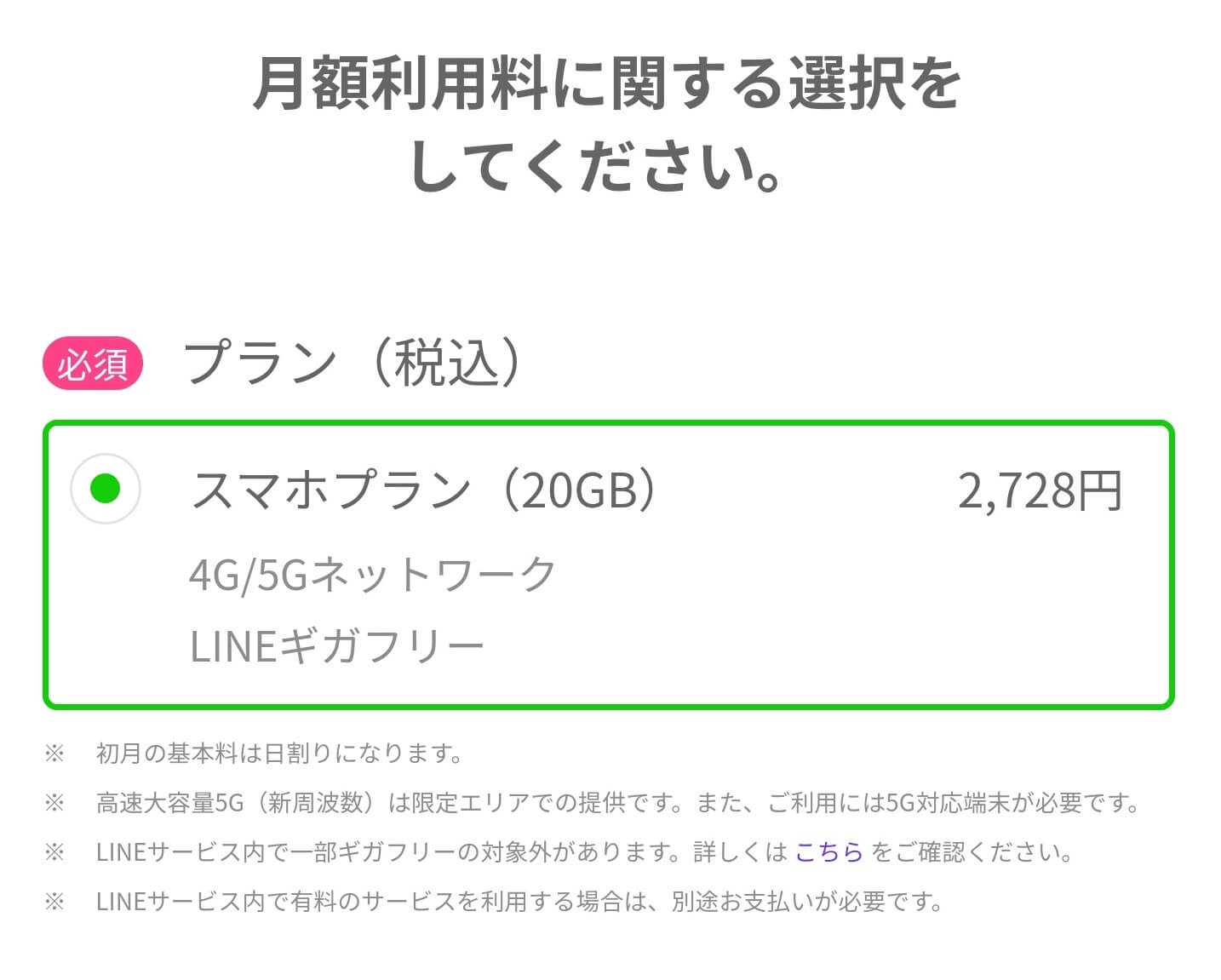
手順6. 通話オプションの選択
ここで通話オプションを選択します。
通常の通話料金は22円/30秒です。
通話オプションは「通話準定額」「通話定額」の2種類があり無料通話の対象となる時間が異なります。通話オプションを付けない場合は「なし」を選択します。
選択したら、「お客さま情報の入力に進む」ボタンをタップまたはクリックします。
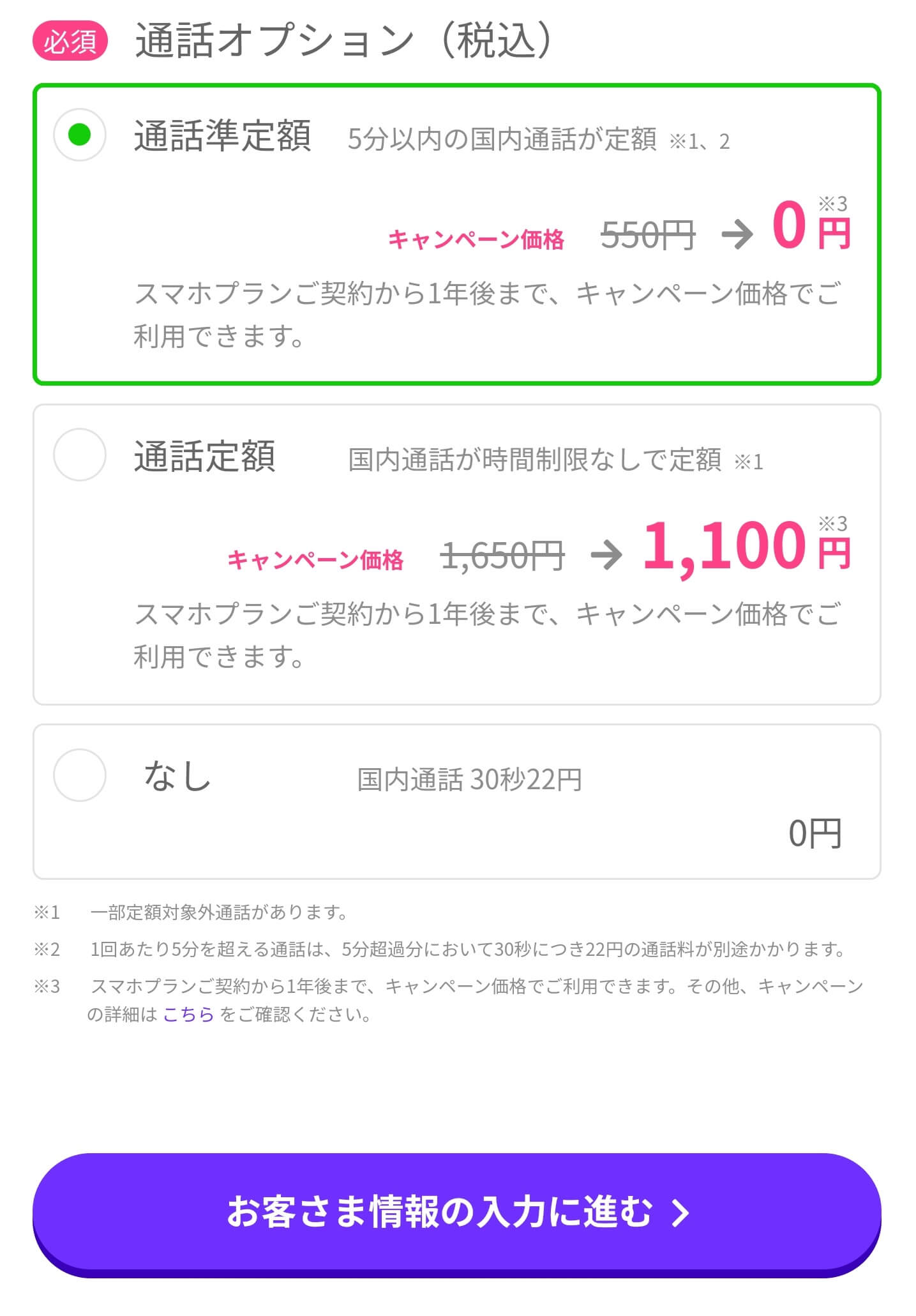
通話準定額:550円/月(契約から1年間は0円)
5分以内の国内通話がかけ放題になるオプション。5分を過ぎた分は22円/30秒。
通話定額:1,650円/月
国内通話が時間制限なしでかけ放題になるオプション。
なし:通話料金22円/30秒の通常の通話料金になります。
手順7. MNPと契約者情報を入力します
LINEMO(ラインモ)に今まで使っていた電話番号を引き継ぐ場合はMNP予約番号と電話番号を入力し、契約者の情報を入力します。
LINEMO(ラインモ)で新しい電話番号を取得したい、もらいたい場合は、MNPの情報入力画面は出てきませんので、契約者情報の入力を行います。
MNP予約番号は有効期限が10日以上残っている必要があります。日数が足りない場合、有効期限が切れた後に再度取得してください。
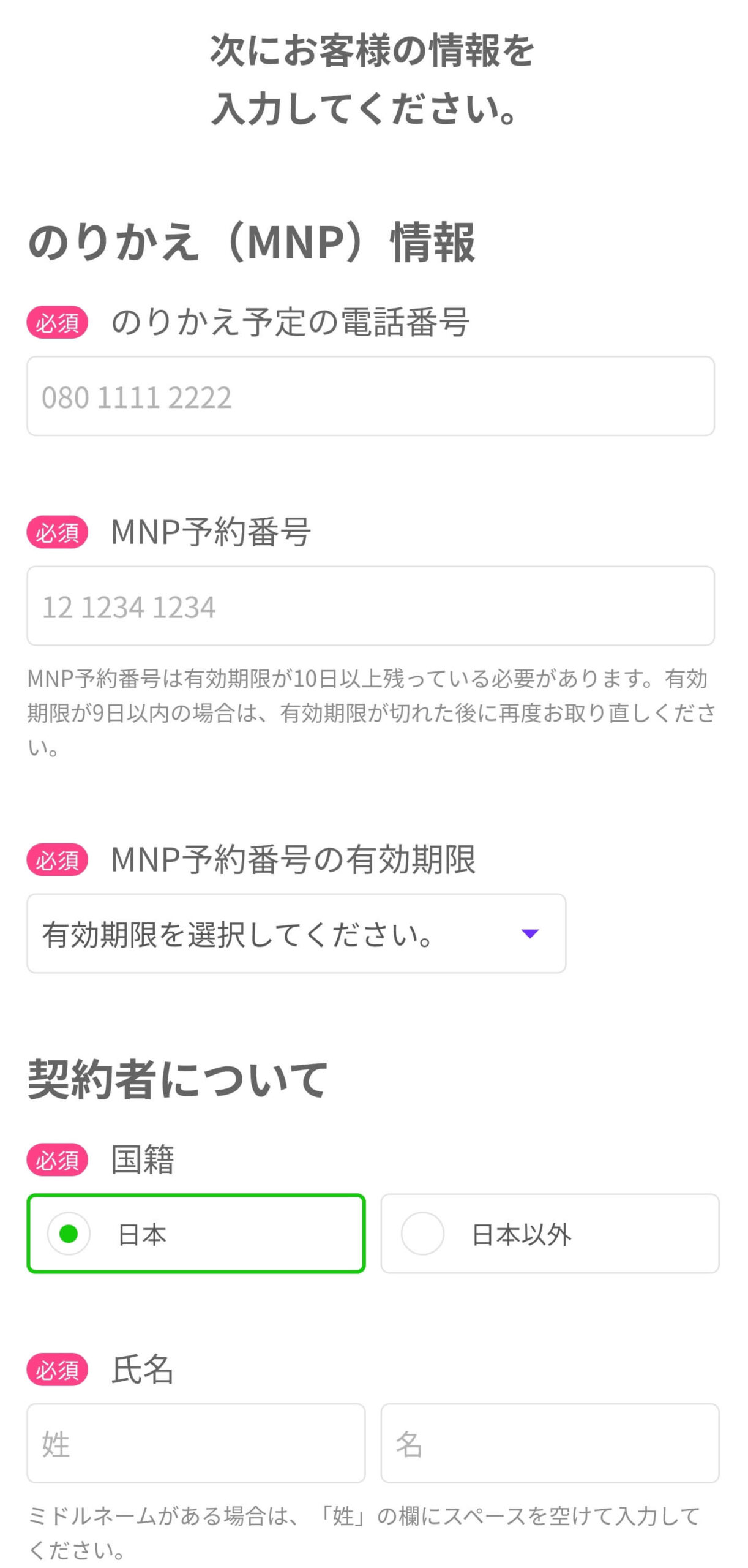
手順9. 利用者の選択
LINEMO(ラインモ)の利用者が自分なのか家族なのかを選択して、家族が利用する場合は利用者の情報を入力します。
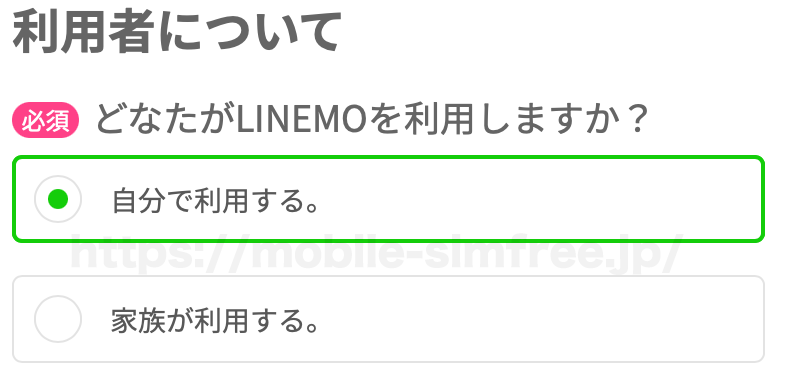
手順10. ネットワーク暗証番号の設定
ネットワーク暗証番号を設定します。
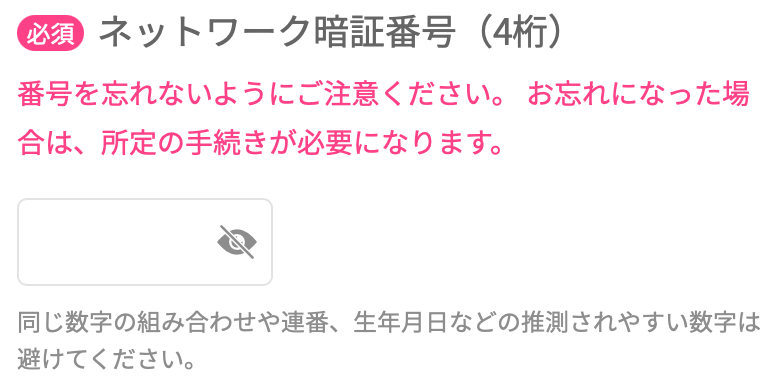
手順11. 支払方法の選択と入力(口座振替)
LINEMO(ラインモ)の支払い方法はクレジットカードと口座振替の2つから選択できます。
口座振替で支払いらい場合は、支払い方法で「口座振替で支払う」を選択して引き落とし口座の情報を入力します。
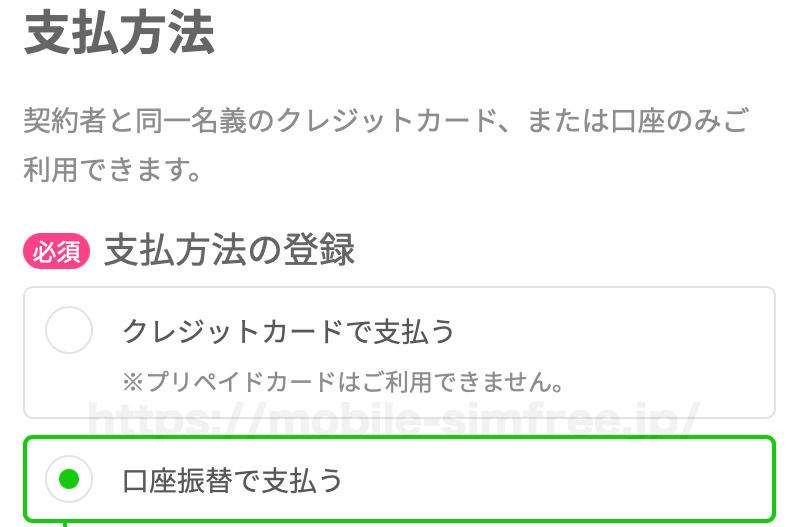
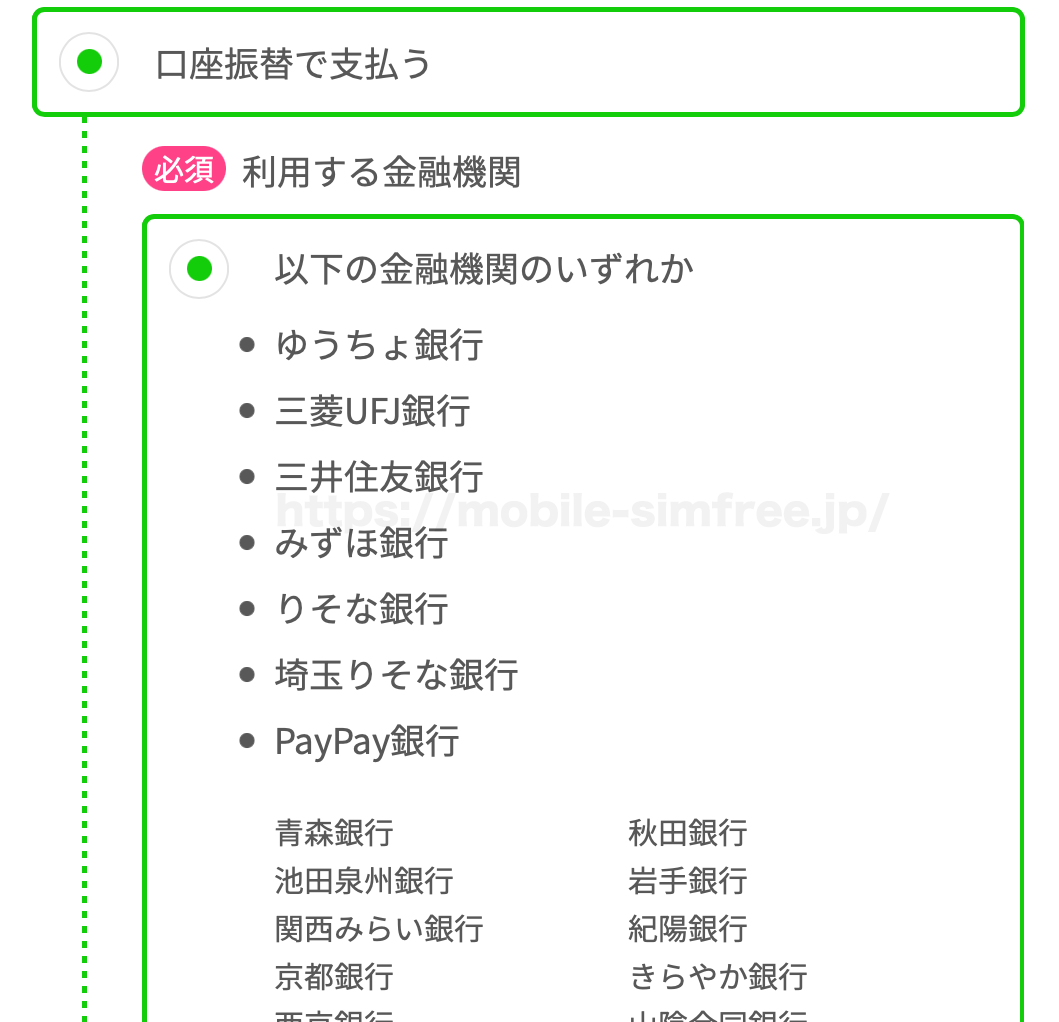
手順11.支払方法の選択と入力(クレジットカード)
LINEMO(ラインモ)の支払い方法はクレジットカードと口座振替の2つから選択できます。
口座振替で支払いらい場合は、支払い方法で「口座振替で支払う」を選択して引き落とし口座の情報を入力します。
クレジットカード払いで支払いをする場合は、支払いで利用するクレジットカード情報を入力します。
入力したら「本人確認書類をアップロードする」ボタンをタップまたはクリックします。
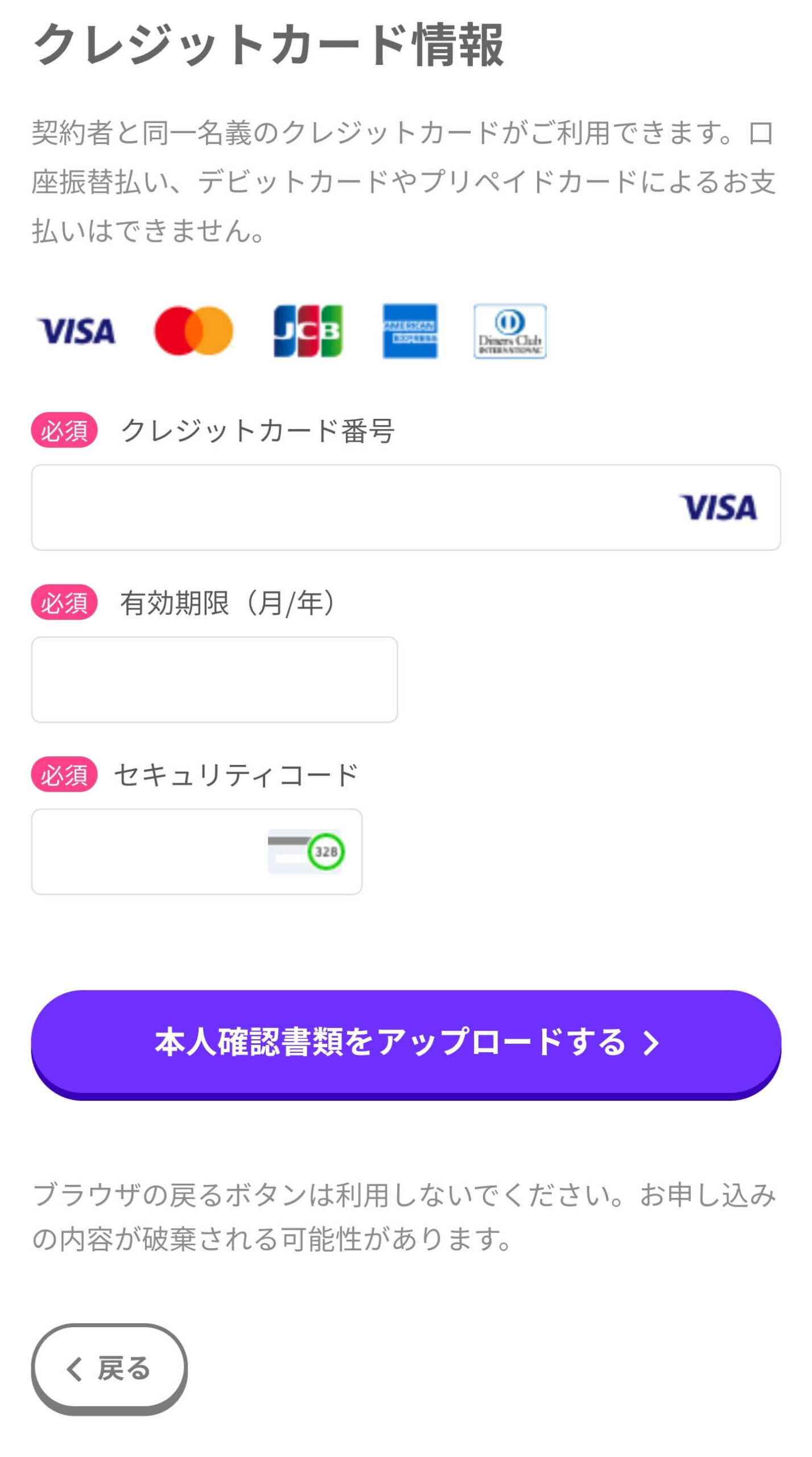
手順12. 本人確認書類のアップロード
LINEMO(ラインモ)では契約時に、契約者名義の本人確認として写真での本人確認書類のアップロードが必須となっています。
一部の本人確認書類では本人確認書類に合わせて補助書類が必須です。
- 運転免許証
- 運転経歴証明書
- 日本国パスポート+補助書類
- 在留カード+補助書類
- 特別永住者証明書
- 住民基本台帳カード
- 健康保険証+補助書類
- 後期高齢者医療被保険者証+補助書類
- 届出避難場所証明書
- 身体障害者手帳
- 特定疾患医療受給証+補助書類
- 特定疾患医療登録者証+補助書類
- マイナンバーカード
LINEMO(ラインモ)の契約に必要な本人確認書類をアップロードします。
アップロードは写真をスマホで撮影してアップロードするだけで完了します。
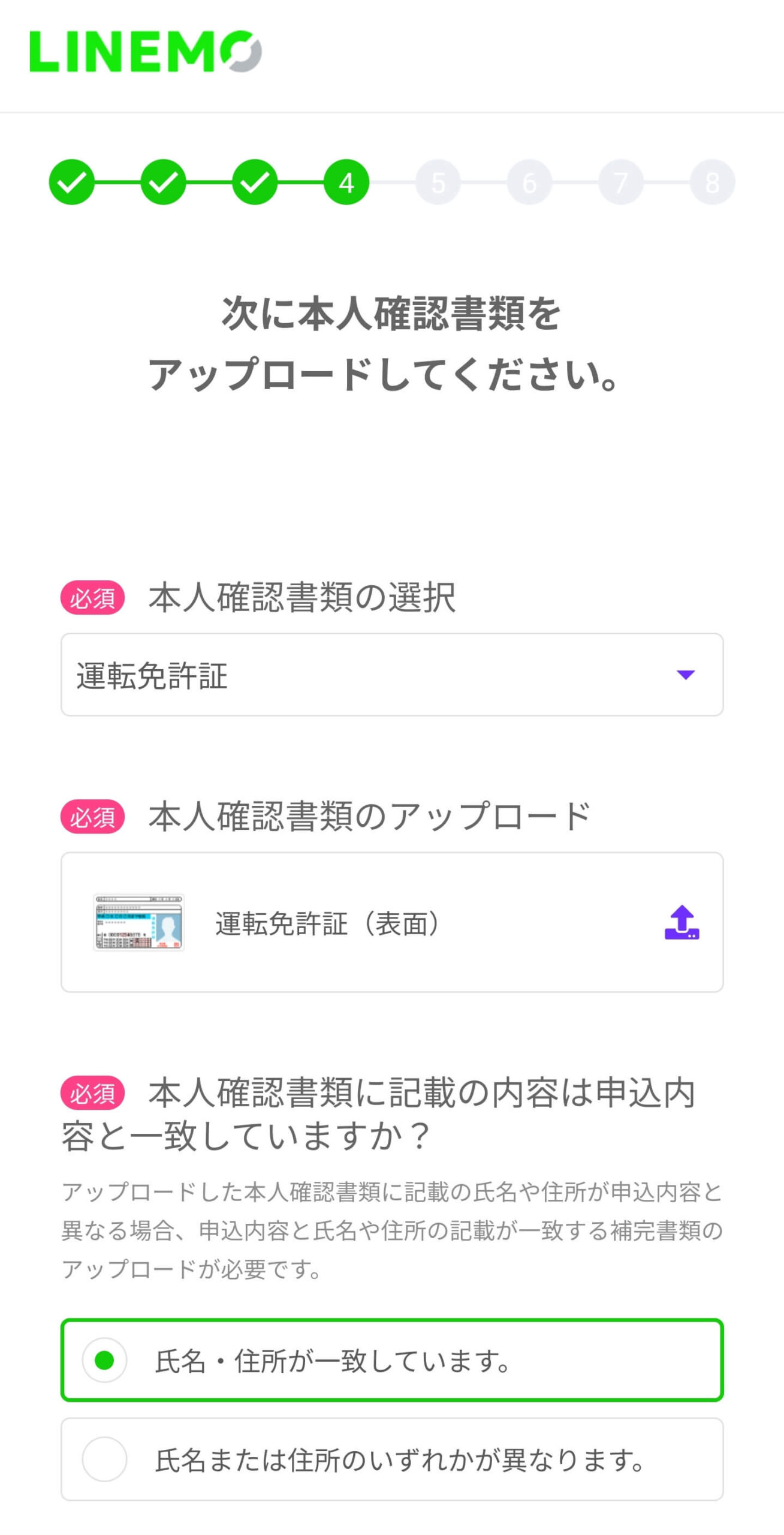
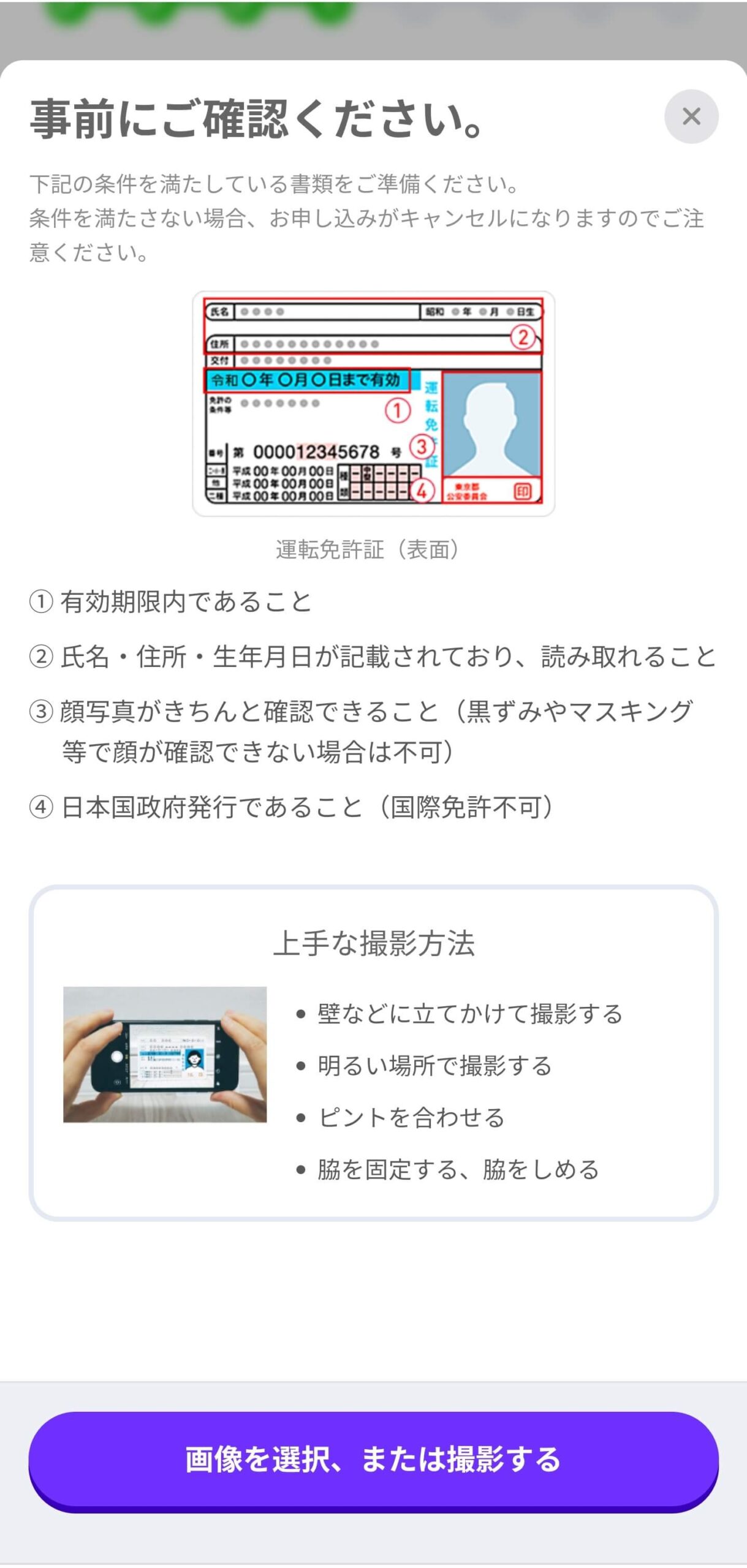
手順13. LINEMOの申し込み内容の最終確認
ここで、契約プランとSIMカードのタイプ、通話オプションなどの選択した内容の確認画面が出てきます。内容が間違いないか確認します。
入力内容等に誤りが合った場合はページ内の「戻る」ボタンから戻って訂正を行います。
スマホのブラウザの戻るボタンで戻ると今まで入力した内容がすべて消えて最初からやり直しになるので気をつけて下さい。
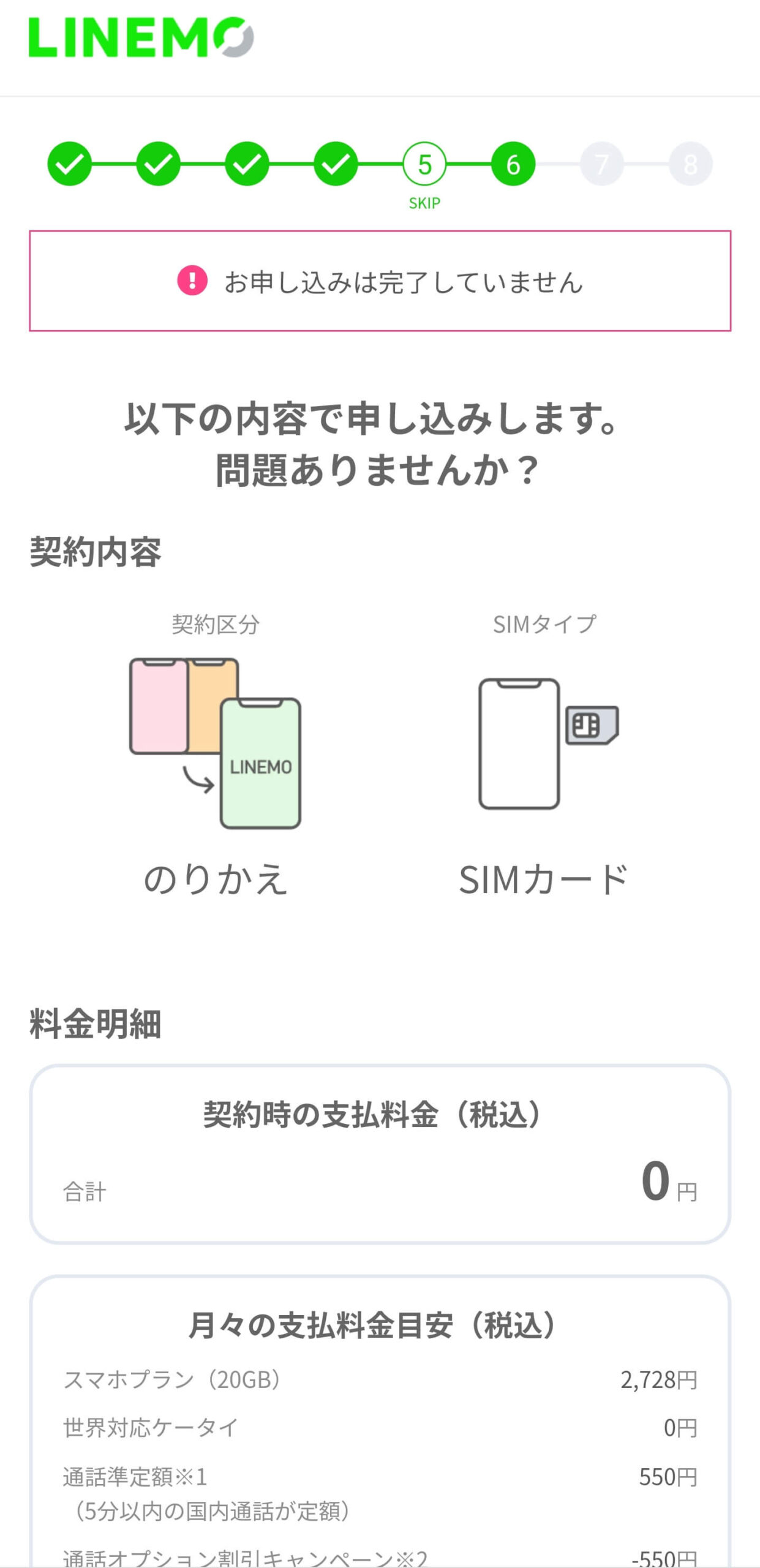
最終確認が出てきますので確認したら申し込み完了です。
【全手数料無料でお得】LINEMO(ラインモ)は契約時の手数料が一切無料

LINEMO(ラインモ)は月額900円(税込990円)で3GBの高速通信が可能な「ミニプラン」と月額2,480円(税込2,728円)で20GB高速通信が可能な「スマホプラン」の2つのプランがありますが
どちらのプランも「LINEMO(ラインモ)の事務手数料無料 専用申し込みページ」から申し込むことで契約事務手数料なし、SIM発行手数料無料、初月の月額基本料金が日割り計算、最低利用期間なし、解約金なし、違約金なし、MNP転出手数料なしで契約できます。
- LINEMO(ラインモ)の「ミニプラン」: 最低利用期間なし
- LINEMO(ラインモ)の「スマホプラン」: 最低利用期間なし
- LINEMO(ラインモ)「ミニプラン」の契約事務手数料: 無料(0円)
- LINEMO(ラインモ)「スマホプラン」の契約事務手数料: 無料(0円)
- LINEMO(ラインモ)の初月の基本料金 日割り計算
- LINEMO(ラインモ)の解約手数料: 無料(0円)
この契約から解約までの全手数料無料化はいつ終了して有料になるかわかりませんので、無料である今手に入れておくことをおすすめします。
\契約事務手数料0円・初月日割り計算実施中でお得にゲットできるチャンス!/






コメント